Clàr-innse
Mìnichidh an t-oideachadh mar a chleachdas tu AutoCorrect ann an Excel gu h-èifeachdach agus mar a chuireas tu stad air gu tur no cuir à comas airson faclan sònraichte a-mhàin.
Tha Excel AutoCorrect air a dhealbhadh gus faclan air an litreachadh ceàrr a cheartachadh gu fèin-ghluasadach nuair a tha thu a’ sgrìobhadh , ach gu dearbh tha e nas motha na dìreach ceartachadh. Faodaidh tu am feart seo a chleachdadh gus giorrachaidhean atharrachadh gu teacsa slàn no còdan goirid a chuir nan àite le abairtean nas fhaide. Faodaidh e eadhon comharran-seic, puingean peilearan agus samhlaidhean sònraichte eile a chuir a-steach air an itealan gun a bhith agad ri faighinn gu rud sam bith. Ionnsaichidh an oideachadh seo dhut mar a nì thu seo uile agus barrachd.
Roghainnean Excel AutoCorrect
Gus barrachd smachd a bhith agad air mar a nì Excel ceartachadh fèin-obrachail air na duilleagan-obrach agad, fosgail an Còmhradh AutoCorrect :
- Ann an Excel 2010 - Excel 365, cliog Faidhle > Roghainnean , tagh Dearbhadh air a' phana chlì, is briog air Roghainnean AutoCorrect .
- Ann an Excel 2007, cliog air a' phutan Office > Roghainnean > A’ dearbhadh > Roghainnean AutoCorrect .
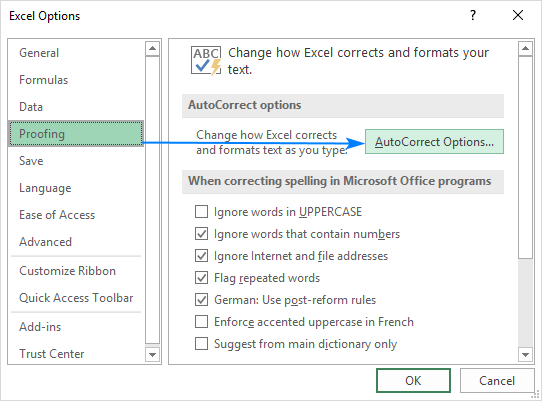
Nochdaidh an còmhradh AutoCorrect agus is urrainn dhut gluais eadar na 4 tabaichean gus ceartachaidhean sònraichte a chomasachadh no a chur à comas.
AutoCorrect
Air an taba seo, chì thu liosta nan clò-sgrìobhaidhean àbhaisteach, ceàrr-litrichean agus samhlaidhean a chleachdas AutoCorrect a ghnàth. Faodaidh tu gin de na h-inntrigidhean gnàthaichte atharrachadh agus a sguabadh às a bharrachd air an fheadhainn agad fhèin a chur ris. A bharrachd air an sin, faodaidh tu roghainnean a thionndadh air no dhethna roghainnean a leanas.
Tha smachd aig a’ chiad roghainn air an t-suaicheantas fèin-cheart (bolg dealanaich) a nochdas às dèidh gach ceartachaidh fèin-obrachail:
- Seall putanan AutoCorrect Options - a' sealltainn no a' falach suaicheantas fèin-cheart.
Thoir an aire nach eil am putan fèin-cheart a' nochdadh ann an Excel co-dhiù. 3>
Tha an ath 4 roghainnean a’ cumail smachd air ceartachadh calpachais gu fèin-obrachail :
- Ceart Dà phrìomh-litir - atharraich an dàrna prìomh-litir gu litrichean beaga.
- Cuir a’ chiad litir den t-seantans a-steach - a’ gabhail prìomh-litrichean às deidh ùine (stad-slàn).
- Cuir prìomh-bhaile air ainmean làithean - fèin-mhìneachail
- Cleachdadh ceart gun fhiosta air iuchair caPS LOCK - socraichidh e faclan anns a bheil a’ chiad litir ann am litrichean beaga is na prìomh litrichean eile.
An roghainn mu dheireadh a’ comasachadh no a’ cur à comas a h-uile ceartachadh fèin-ghluasadach:
- Cuir an àite tex t mar a tha thu a’ sgrìobhadh - tionndaidh AutoCorrect dheth ’s air adhart.
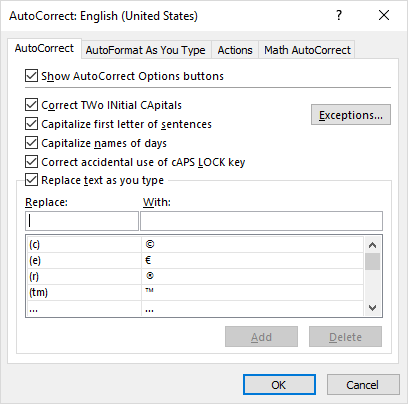
Molaidhean is notaichean:
- Chan eil an teacsa a chaidh a ghabhail a-steach ann am foirmlean agus hyperlinks air a cheartachadh gu fèin-obrachail.
- Buinidh a h-uile atharrachadh a rinn thu ann an roghainnean Excel AutoCorrect air a h-uile leabhar-obrach .
- Gus casg air calpachadh fèin-ghluasadach an dèidh giorrachadh no acronaim a thig gu crìch le ùine, cuir ris an fhaidhleLiosta eisgeachdan. Airson seo, cliog air a’ phutan Eisgeirean… , taip an giorrachadh fo Na gabh brath às deidh agus cliog air a’ phutan Cuir ris.
- Gun ceart 2 litir mhòr , mar eisimpleir "IDs", briog air Eisgeachdan , atharraich chun taba CAps Tùs , taip am facal fo Na dèan ceart , is briog air Cuir ris.
AutoFormat mar a tha thu a’ sgrìobhadh
Air an taba seo, ’s urrainn dhut na roghainnean a leanas a chur à comas, a tha an comas ann an Excel gu gnàthach:
- Eadar-lìon agus slighean lìonra le ceanglaichean-lìn - tionndaidh teacsa a tha a’ riochdachadh URLan agus slighean lìonra gu ceanglaichean a ghabhas cliogadh. Gus cruthachadh eadar-cheanglaichean fèin-obrachail a chur à comas ann an Excel, glan am bogsa seo.
- Cuir a-steach sreath agus colbhan ùra sa chlàr - aon uair 's gu bheil thu a' sgrìobhadh rud sam bith ann an colbh no sreath ri taobh a' bhùird agad, an leithid de cholbh no sreath air a thoirt a-steach don chlàr gu fèin-ghluasadach. Gus stad a chur air leudachadh chlàran gu fèin-obrachail, glan am bogsa seo.
- Lìon foirmlean ann an clàir gus colbhan àireamhaichte a chruthachadh - thoir air falbh an roghainn seo ma tha thu airson casg a chuir air ath-riochdachadh fèin-ghluasadach air foirmlean ann an clàir Excel.

AutoCorect Actions
Gu gnàthach, tha gnìomhan a bharrachd à comas. Gus an tionndadh air, tagh an Cuir an comas gnìomhan a bharrachd sa bhogsa deas-bhriog , agus an uair sin tagh an gnìomh a tha thu airson a chur an comas san liosta.
Airson Microsoft Excel, dìreach an 1> Ceann-latha (XML) gnìomh ri fhaighinn,a dh’ fhosglas am mìosachan Outlook agad air ceann-latha ainmichte:
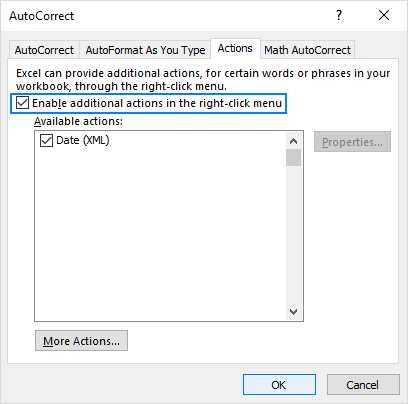
Gus an gnìomh a thòiseachadh, cliog deas air ceann-latha ann an cealla, comharraich Gnìomhan cealla a bharrachd , agus cliog air Seall mo mhìosachan :
Math AutoCorrect
Tha an taba seo a’ cumail smachd air cuir a-steach fèin-ghluasadach de shamhlaidhean sònraichte ann an co-aontaran Excel ( Cuir a-steach taba > Symbols buidheann > Co-aontar ):
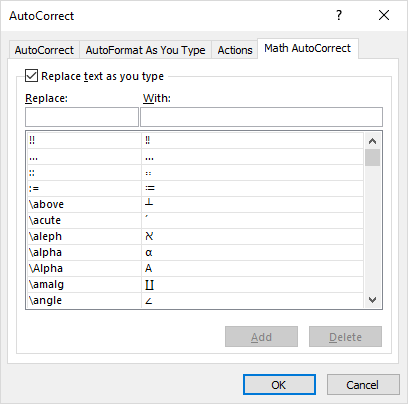
Thoir an aire nach eil ann ach na h-atharraichean matamataigeach obrachadh ann an co-aontaran, ach chan ann ann an ceallan. Ach, tha macro ann a leigeas le bhith a’ cleachdadh Math AutoCorrect taobh a-muigh roinnean matamataigeach.
Mar a chuireas tu stad air AutoCorrect ann an Excel
S dòcha gu bheil e neònach, ach chan eil AutoCorrect ann an Excel an-còmhnaidh na bhuannachd. Mar eisimpleir, 's dòcha gum bi thu airson còd toraidh mar "1-ANC" a chur a-steach, ach thèid atharrachadh gu fèin-obrachail gu "1-CAN" gach turas a chionn 's gu bheil Excel a' creidsinn gun do chuir thu ceàrr am facal "can".
Gus casg a chur air a h-uile atharrachadh fèin-ghluasadach a nì AutoCorrect, dìreach cuir dheth e:
- Fosgail an còmhradh AutoCorrect le bhith a’ briogadh Faidhle > Roghainnean > A’ dearbhadh > Roghainnean AutoCorrect .
- A’ crochadh air dè na ceartachaidhean a tha thu airson stad, dì-cheannaich na bogsaichean a leanas air an taba AutoCorrect :
- Sguab às a' bhogsa Cuir an àite an teacsa fhad 's a tha thu a' sgrìobhadh gus a h-uile ath-chur an àite teacsa gu fèin-obrachail a chur à comas.
- Slan cuid no a h-uile bogsa-seic aig a bheil smachd calpa fèin-ghluasadach .
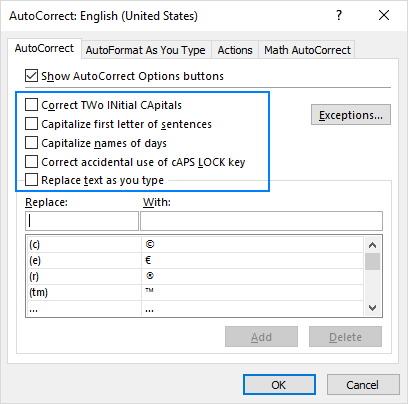
Mar a chuireas tu dhethAutoCorrect airson faclan sònraichte
Ann an iomadh suidheachadh, 's dòcha nach eil thu airson stad a chur air fèin-cheartachadh ann an Excel gu tur, ach a chur à comas airson faclan sònraichte. Mar eisimpleir, is urrainn dhut Excel a chumail bho bhith ag atharrachadh (c) gu samhla an dlighe-sgrìobhaidh ©.
Gus stad a chur air fèin-cheartachadh facal sònraichte, seo na dh'fheumas tu a dhèanamh:
- Fosgail an còmhradh AutoCorrect ( Faidhle > Roghainnean > Dearbhadh > Roghainnean AutoCorrect ).<11
- Tagh an inntrig a tha thu airson a chur à comas is briog air a’ phutan Sguab às .
Tha an dealbh gu h-ìosal a’ sealltainn mar a chuireas tu dheth fèin-cheartas (c):
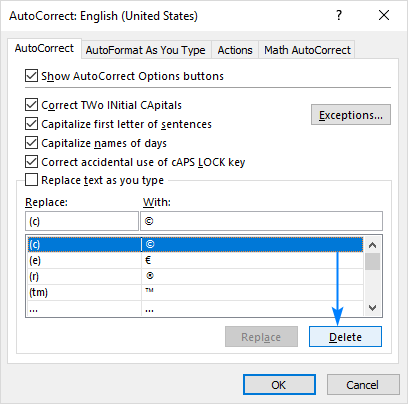
An àite a sguabadh às, faodaidh tu (c) a chur an àite (c). Airson seo, dèan seòrsa (c) a-steach don bhogsa Le , agus briog air Cuir an àite .
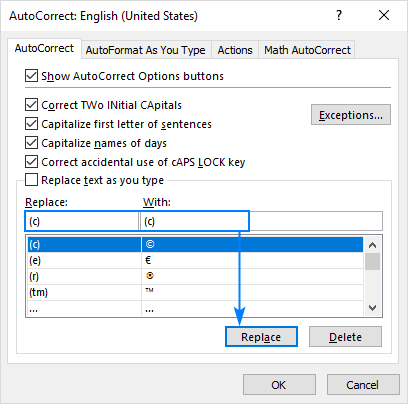
Ma cho-dhùnas tu fèin-cheartachadh a thilleadh ( c) a thaobh dlighe-sgrìobhaidh san àm ri teachd, cha leig thu leas ach an còmhradh AutoCorrect fhosgladh agus © a chuir sa bhogsa With a-rithist.
San aon seòrsa dòigh, faodaidh tu fèin-cheartachadh a chuir dheth airson faclan is caractaran eile, mar eisimpleir, casg a chuir air atharrachadh (R) gu ®.
Tip. Ma tha duilgheadas agad le lorg na h-inntrigidh anns a bheil ùidh anns an liosta fèin-cheart, sgrìobh am facal sa bhogsa Replace agus comharraichidh Excel an inntrig fhreagarrach.
Mar a chuireas tu dheth AutoCorrect ann an Excel
Uaireannan, 's dòcha gum feum thu inntrigeadh sònraichte a bhacadh gu fèin-cheart dìreach aon turas. Ann am Microsoft Word, cha bhiodh tu ach a’ putadh Ctrl + Z gus am faidhle a thoirt air falbhatharrachadh. Ann an Excel, cuiridh seo às don luach cealla gu lèir an àite an ceartachadh a thilleadh. A bheil dòigh ann AutoCorrect a thoirt air falbh ann an Excel? Seadh, seo mar a nì thu seo:
- Taidhp space às dèidh an luach a tha air a cheartachadh gu fèin-obrachail.
- Gun rud sam bith eile a dhèanamh, brùth Ctrl + Z gus an ceartachadh a thoirt air falbh.
Mar eisimpleir, gus fèin-cheartachadh (c) a thoirt air falbh gu dlighe-sgrìobhaidh, dèan seòrsa (c) agus an uairsin cuir a-steach beàrn. Bidh Excel a’ dèanamh an fèin-cheartachadh, agus bidh thu a’ putadh Ctrl + Z sa bhad gus (c) fhaighinn air ais:

Mar a chuireas tu ris, atharraich is cuir às do inntrigeadh AutoCorrect
Ann an cuid de shuidheachaidhean, is dòcha gum bi thu airson an liosta àbhaisteach de mhearachdan litreachaidh a chleachdas Excel AutoCorrect a leudachadh. Mar eisimpleir, chì sinn mar as urrainn dhuinn toirt air Excel an t-ainm slàn (Iain Mac a’ Ghobhainn) a chur an àite nan ciad litrichean ainmean gu fèin-obrachail.
- Briog air Faidhle > Roghainnean > Dearbhadh > Roghainnean AutoCorrect .
- Sa bhogsa deasbaid AutoCorrect , cuir a-steach an teacsa a thèid a chur na àite sa bhogsa deasbaid Cuir na àite, agus an teacsa a thèid a chur na àite sa bhogsa Le .
- Briog air a' phutan Cuir ris.
- Briog Ceart gu leòr dà uair airson an dà chòmhradh a dhùnadh.
San eisimpleir seo, tha sinn a' cur a-steach inntrig a chuireas gu fèin-obrachail an àite " js" no " JS " le " Iain Mac a' Ghobhainn ":
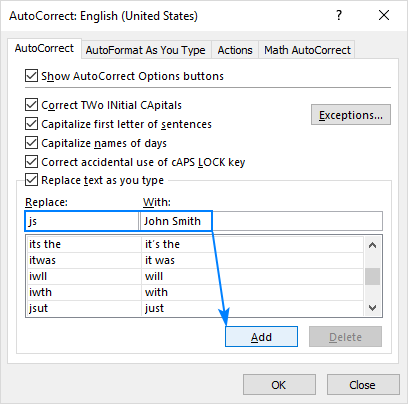
Ma tha thu airson atharrachadh beagan inntrig, tagh e san liosta, dèan seòrsa ùr teacsa sa bhogsa With , is briog air an Cuir putan na àite :
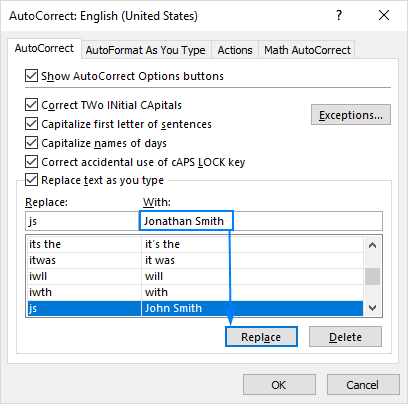
Gus sguab às inntrig AutoCorrect (ro-mhìnichte no am fear agad fhèin), tagh e san liosta, agus briog air Sguab às .
An aire. Bidh Excel a’ roinn an liosta AutoCorrect le cuid de thagraidhean Office eile leithid Word agus PowerPoint. Mar sin, obraichidh inntrigidhean ùra sam bith a chuir thu ann an Excel ann an tagraidhean Office eile.
Mar a chuireas tu a-steach samhlaidhean sònraichte a’ cleachdadh AutoCorrect
Gus cuir a-steach Excel comharra diog, puing peileir no samhla sònraichte eile dhut gu fèin-ghluasadach, dìreach cuir ris an liosta AutoCorrect e. Seo mar a leanas:
- Cuir a-steach samhla ùidh shònraichte ann an cealla ( Cuir a-steach taba > Symbols buidheann > Symbols ) .
- Tagh an samhla a chuir thu a-steach agus brùth Ctrl + C gus a chopaigeadh.
- Briog air Faidhle > Roghainnean > Dearbhadh > Roghainnean AutoCorrect .
- Sa chòmhradh AutoCorrect , dèan na leanas:
- Sa bhogsa With , sgrìobh an teacsa a tha thu airson a cheangal ris an t-samhla.
- Anns a’ bhogsa Replace , brùth Ctrl + V agus cuir a-steach an samhla a chaidh a chopaigeadh.
8>Briog air a’ phutan Cuir ris. - Briog air OK dà uair.
Seallaidh an dealbh gu h-ìosal mar as urrainn dhut fèin-cheart a chruthachadh inntrigeadh gus puing peileir a chuir a-steach ann an Excel gu fèin-ghluasadach:
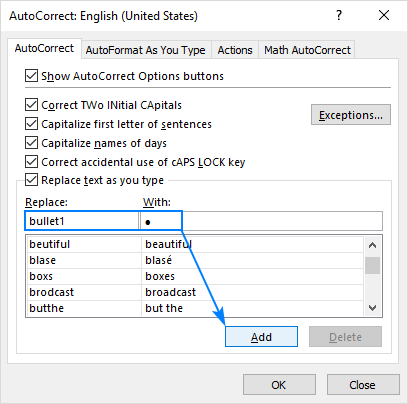
Agus a-nis, nuair a chuireas tu bullet1 a-steach ann an cealla, thèid peilear a chuir na àite sa bhad puing:

Tip. Bi cinnteachgus facal sònraichte a chleachdadh gus d’ inntrigeadh ainmeachadh. Ma chleachdas tu facal cumanta, gu tric dh'fheumadh tu ceartachaidhean fèin-ghluasadach a thilleadh chan ann a-mhàin ann an Excel, ach ann am prògraman Office eile.
Sin mar a chleachdas tu, a dh'atharraicheas agus a chuireas stad air AutoCorrect ann an Excel. Tha mi a’ toirt taing dhut airson an leughadh agus an dòchas ur faicinn air ar blog an ath sheachdain!

